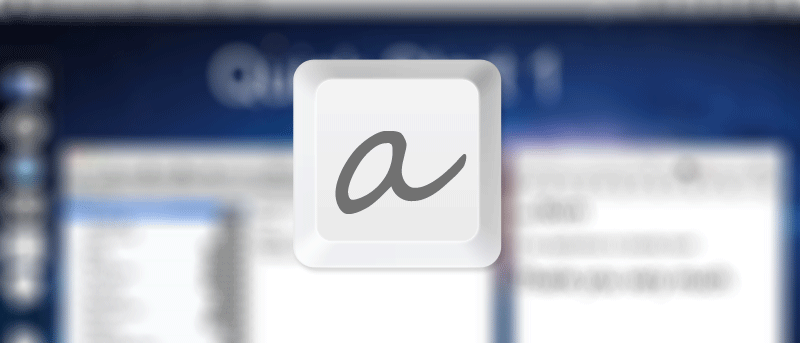Ya sea que esté completando un formulario de solicitud o escribiendo un correo electrónico, es probable que use los mismos detalles en todas estas tareas. Estos detalles pueden incluir su nombre, dirección, número de teléfono, etc., que también se utilizan en sus cuentas web. Puede que le resulte tedioso escribir lo mismo una y otra vez. Si es un usuario de Mac, tiene la opción de acelerar y hacer que su escritura sea lo más precisa posible.
aText es una aplicación para Mac que te permite acelerar tu escritura usando abreviaturas. Expande las abreviaturas que ha escrito a sus formas completas, por lo que no tiene que escribir la palabra completa. Además de las abreviaturas, lo ayuda a corregir su gramática colocando comillas, comas y otras cosas similares en los lugares apropiados.
Configurando aText en tu Mac
Dirígete a la un texto sitio web y descargue el archivo aText .dmg. aText cuesta $ 4.99, pero puede descargar y probar la versión de prueba gratuita. Una vez descargado, haga doble clic en el archivo y se montará en su Mac. Haga doble clic en el ícono de la aplicación aText como se muestra en la siguiente captura de pantalla y se iniciará.
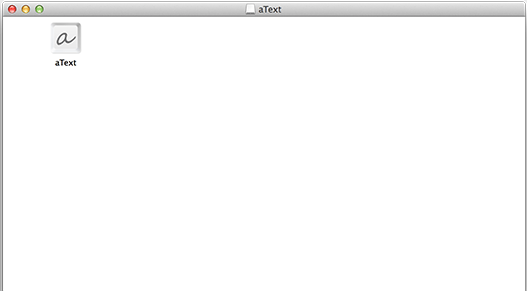
Cuando se inicie por primera vez, le informará que necesita soporte de accesibilidad. Haga clic en el botón «Abrir preferencias del sistema» como se muestra en la siguiente captura de pantalla. Se abrirá el panel de Preferencias del Sistema en tu Mac.
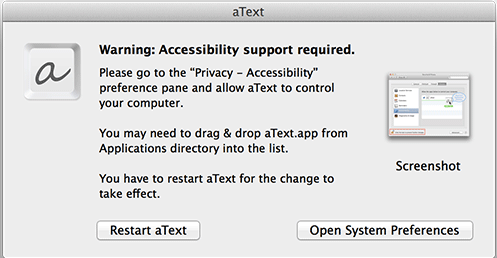
Una vez allí, haga clic en la pestaña «Privacidad» y debería poder ver un texto en la lista. Haga clic en él y se habilitará en su máquina. Luego, haga clic en el botón «Reiniciar aText» y la aplicación se reiniciará.
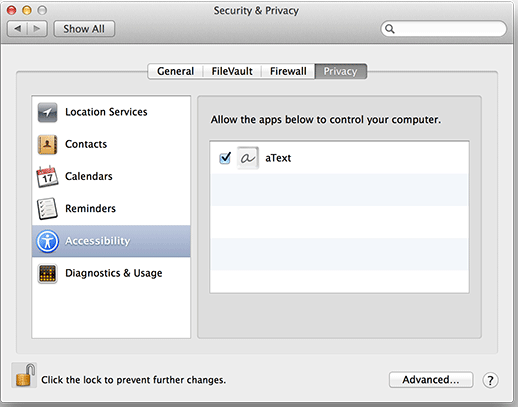
La aplicación ahora está lista y puede comenzar a usarla de inmediato.
Agregar una abreviatura
Para agregar una abreviatura, haga clic en «Nuevo» en la parte superior y agregue una nueva entrada.
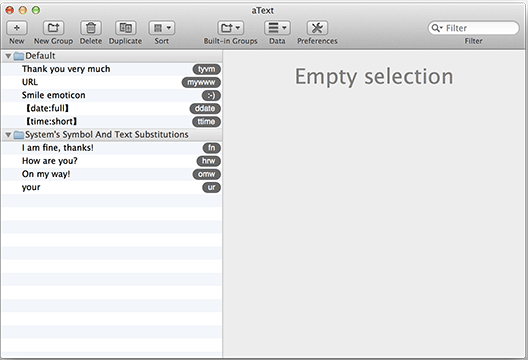
Aquí es donde puede especificar la abreviatura, así como el texto completo correspondiente. Tenga en cuenta que las abreviaturas distinguen entre mayúsculas y minúsculas, por lo que «MTE» y «mte» son dos cosas diferentes. Escriba el nombre corto o la abreviatura en el primer campo y luego escriba el texto completo en el cuadro grande a continuación. Una vez que haya terminado con eso, debería poder verlo en el lado izquierdo de la ventana de la aplicación.
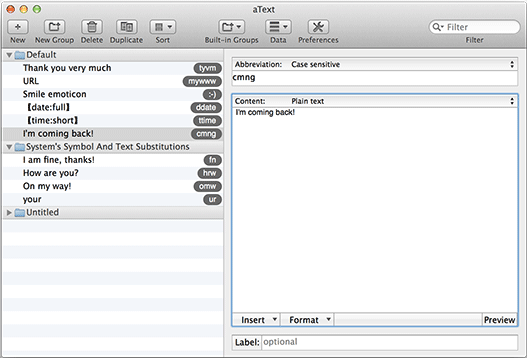
Se trataba de crear una sola abreviatura. La aplicación también le permite crear grupos, por lo que todos sus formularios breves están en sus categorías correspondientes.
La otra gran ventaja de la aplicación es que permite la sincronización con Google Drive, iCloud, Sky Drive y otros servicios de almacenamiento en la nube. Así que no importa en qué parte del mundo se encuentre, puede compartir sus documentos importantes con sus colegas.
Conclusión
Si eres una persona ocupada y te resulta realmente frustrante escribir lo mismo una y otra vez, prueba aText para ver si te salva la vida.